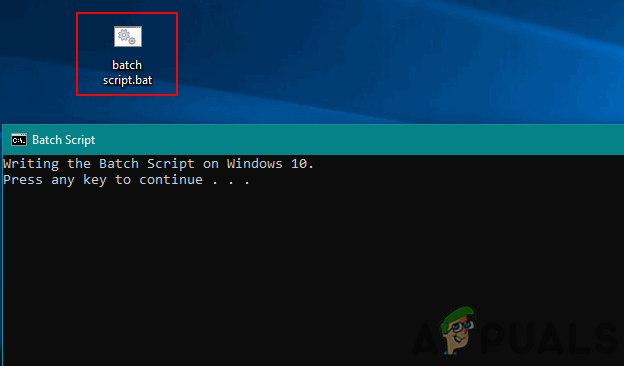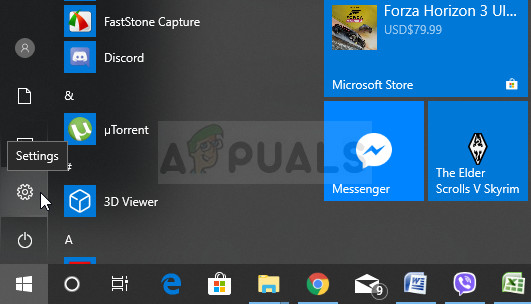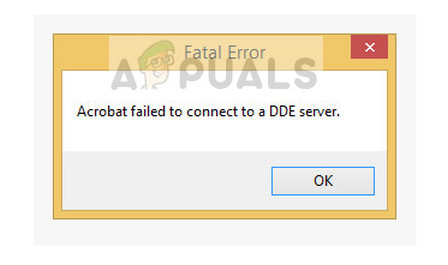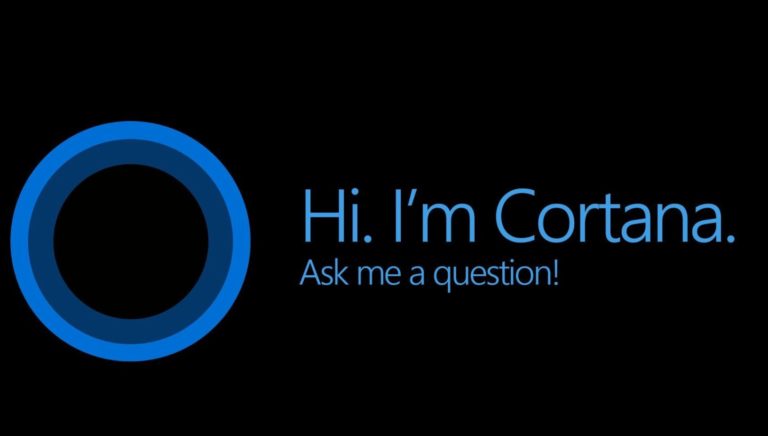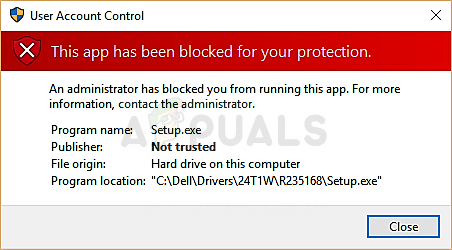Fix: D3D11.dll ist nicht für die Ausführung unter Windows ausgelegt
Der Fehler “C: Windows SysWOW64 D3D11.dll ist entweder nicht für die Ausführung unter Windows ausgelegt oder enthält einen Fehler” tritt normalerweise auf, wenn der Benutzer eine Anwendung oder ein Spiel öffnet.
Die Datei D3D11.dll ist Teil der DirectX11-Distribution und wird regelmäßig von Spielen und Anwendungen verwendet, die viel grafische Verarbeitung erfordern.
Obwohl die meisten D3D11.dll-Fehler normalerweise behoben werden, nachdem der Benutzer die DirectX-Softwaresammlung neu installiert hat, ist dieses spezielle Problem etwas anders. Die meisten Benutzer, bei denen dieser Fehler auftrat, gaben an, dass die Neuinstallation der weiterverteilbaren Sammlungen das Problem nicht erfolgreich behoben hat.
Warnung: Versuchen Sie nicht, Ihre d3d11.dll-Version durch eine sogenannte “saubere Version” von DLL-Download-Sites zu ersetzen. Viele der dort gehosteten Dateien enthalten schädlichen Code, der Ihr System künftigen Sicherheitsangriffen aussetzt. In solchen Situationen besteht der bevorzugte Ansatz darin, die offiziellen Kanäle zu durchlaufen.
Wenn Sie derzeit Probleme mit der Funktion “C: Windows SysWOW64 D3D11.dll” haben, die entweder nicht für die Ausführung unter Windows ausgelegt ist oder einen Fehler enthält, wird das Problem höchstwahrscheinlich durch die folgenden Korrekturen behoben. Es ist uns gelungen, einige praktikable Methoden zu identifizieren, mit denen das Problem von Benutzern gelöst werden kann, die sich in derselben Situation befanden. Bitte befolgen Sie die Methoden in der angegebenen Reihenfolge, bis Sie auf eine Lösung stoßen, die Ihre Situation behebt.
Methode 1: Ausführen eines SFC-Scans
Bevor wir uns mit den technischen Dingen befassen, wollen wir sehen, ob ein einfacher SFC-Scan das Problem beheben kann. Einige Benutzer haben gemeldet, dass das Problem behoben wurde, nachdem sie das Dienstprogramm System File Checker ausgeführt haben.
Hinweis: System File Checker ist ein lokal gespeichertes Dienstprogramm, mit dem Benutzer beschädigte Windows-Systemdateien scannen und wiederherstellen können. Bei einem Scan durch das SFC-Dienstprogramm wird nach Änderungen in den geschützten Systemdateien gesucht. Wenn Änderungen festgestellt werden, ersetzt das Dienstprogramm beschädigte / beschädigte Ereignisse durch lokal gespeicherte frische Kopien.
Führen Sie die folgenden Schritte aus, um einen System File Checker-Scan durchzuführen und festzustellen, ob das Problem “C: Windows SysWOW64 D3D11.dll ist entweder nicht für die Ausführung unter Windows ausgelegt oder enthält einen Fehler” behoben werden kann:
- Öffnen Sie eine Eingabeaufforderung mit erhöhten Rechten, indem Sie auf das Windows-Startmenü in der unteren linken Ecke zugreifen und nach „cmd“ suchen. Klicken Sie dann mit der rechten Maustaste auf Eingabeaufforderung und wählen Sie Als Administrator ausführen.

- Geben Sie in der Eingabeaufforderung mit erhöhten Rechten “sfc / scannow” ein und drücken Sie die Eingabetaste, um den System File Checker-Scan zu starten.

- Warten Sie, bis der Scan abgeschlossen ist. Abhängig von Ihrer Festplattengröße und anderen PC-Spezifikationen dauert dieser Vorgang etwas weniger als oder weit über 20 Minuten.
- Schließen Sie nach Abschluss des Vorgangs die Eingabeaufforderung mit erhöhten Rechten und starten Sie Ihren Computer neu.
- Überprüfen Sie beim nächsten Start, ob die Meldung “C: Windows SysWOW64 D3D11.dll entweder nicht für die Ausführung unter Windows ausgelegt ist oder einen Fehler enthält” behoben wurde. Wenn Sie immer noch mit demselben Problem zu kämpfen haben, fahren Sie mit Methode 2 fort.
Methode 2: Erneutes Registrieren der Datei D3D11.dll
Unabhängig vom Ergebnis in Methode 1 versuchen wir, alle .DDL-Dateien auf Ihrem Computer neu zu registrieren und zu prüfen, ob dies die Lösung der C: Windows SysWOW64 D3D11.dll schafft, die entweder nicht für die Ausführung unter Windows ausgelegt ist oder nicht enthält einen Fehler “. Einige Benutzer haben berichtet, dass das Problem am Ende dieses Prozesses behoben wurde.
Hier ist eine Kurzanleitung zum erneuten Registrieren der DLL-Dateien auf Ihrem Computer (D3D11.dll enthalten):
- Rufen Sie das Windows-Startmenü in (linke untere Ecke) auf und geben Sie „cmd“ ein. Klicken Sie dann mit der rechten Maustaste auf Eingabeaufforderung und wählen Sie Als Administrator ausführen, um eine Eingabeaufforderung mit erhöhten Rechten zu öffnen.

- Geben Sie in der Eingabeaufforderung mit erhöhten Rechten den folgenden Befehl ein und drücken Sie die Eingabetaste:
für% d in (* .dll) tun Sie regsvr32 -s% d - Warten Sie, bis der Vorgang abgeschlossen ist. Wenn Sie die Bestätigungsmeldung erhalten, schließen Sie das Eingabeaufforderungsfenster mit erhöhten Rechten und starten Sie Ihren PC neu.
- Starten Sie beim nächsten Start Ihren Computer neu, öffnen Sie die Anwendung, in der die Meldung “C: Windows SysWOW64 D3D11.dll ist entweder nicht für die Ausführung unter Windows ausgelegt oder enthält einen Fehler” angezeigt wurde, und überprüfen Sie, ob die oben genannten Schritte ausgeführt wurden Das Thema.
Wenn immer noch derselbe Fehler auftritt, fahren Sie mit der endgültigen Methode fort.
Methode 3: Ersetzen der Datei d3d11.dll manuell durch eine lokale Kopie
Wenn sich beide oben genannten Methoden als Fehlschlag erwiesen haben, gehen wir drastischer vor. Einige Benutzer, die mit demselben Problem zu kämpfen haben, haben es geschafft, das Problem zu beheben, nachdem sie die Datei d3d11.dll aus dem Ordner sysWow übernommen und dann durch eine neue Kopie aus dem Ordner winsxs ersetzt haben.
Hinweis: Beachten Sie, dass es zwei verschiedene d3d11.dll-Dateien gibt – eine im Ordner sysWOW und eine in system32. Die folgenden Schritte werden für die Datei d3d11.dll ausgeführt, die sich im Ordner sysWOW befindet.
Warnung: Die folgenden Schritte werden sehr technisch. Wenn sie nicht korrekt ausgeführt werden, kann dies zu zusätzlichen Problemen mit Ihrem PC führen. Bitte fahren Sie mit den folgenden Schritten nur fort, wenn Sie von Ihren Fähigkeiten überzeugt sind.
Hier finden Sie eine schrittweise Anleitung, wie Sie die Datei d3d11.dll (von sysWOW) in Besitz nehmen, manuell löschen und dann durch eine lokale Kopie aus dem Ordner winsxs ersetzen können:
- Rufen Sie das Windows-Startmenü in (linke untere Ecke) auf und geben Sie „cmd“ ein. Klicken Sie dann mit der rechten Maustaste auf Eingabeaufforderung und wählen Sie Als Administrator ausführen, um eine Eingabeaufforderung mit erhöhten Rechten zu öffnen.

- Fügen Sie den folgenden Befehl in die Eingabeaufforderung mit erhöhten Rechten ein und drücken Sie die Eingabetaste, um den Besitz der Datei d3d11.dll zu übernehmen: takeown / f C: Windows SysWOW64
Hinweis: Wenn Sie mit einer 32-Bit-Architektur arbeiten, ändern Sie den Ordner SysWow64 in SysWow. - Selbst jetzt, wo wir Eigentümer der Datei sind, können wir sie nicht löschen, da wir nicht über die entsprechenden Rechte verfügen. Um sie zu erhalten, müssen wir einen cacls-Befehl in einer Eingabeaufforderung mit erhöhten Rechten ausführen, um Ihnen die volle Kontrolle zu geben. Fügen Sie dazu die folgenden Befehle in eine Eingabeaufforderung mit erhöhten Rechten ein und drücken Sie die Eingabetaste:
cacls C: Windows System32 de-US winload.exe.mui / G * appuals *: F.Hinweis: Beachten Sie, dass * appuals * lediglich ein Platzhalter für Ihren Benutzernamen ist. Damit dieser Befehl funktioniert, müssen Sie ihn durch Ihren eigenen Benutzernamen ersetzen.
- Bei der “Bist du sicher?” Geben Sie den Buchstaben “Y” ein und drücken Sie erneut die Eingabetaste. Zu diesem Zeitpunkt können Sie die Eingabeaufforderung mit erhöhten Rechten sicher schließen.

- Sobald Schritt 4 abgeschlossen ist, können Sie die Datei d3d11.dll konventionell löschen. Der einfachste Weg, dies zu tun, besteht darin, zu C: Windows SysWOW64 zu navigieren, nach der Datei d3d11.dll zu suchen und sie zu löschen.

- Navigieren Sie anschließend zu C: Windows WinSxS wow64_microsoft-windows-directx-direct3d11_31bf3856ad364e35_10.0.16299.248_none_079cb6546cd25135 und kopieren Sie die saubere Datei d3d11.dll von dort.
 Hinweis: Wenn Sie die d3d11.dll an dieser Stelle nicht finden können, verwenden Sie die Suchleiste in der oberen rechten Ecke, um nach d3d11.dll zu suchen. Wenn die Suchfunktion mehrere Vorkommen findet, kopieren Sie das mit dem neuesten Datum.
Hinweis: Wenn Sie die d3d11.dll an dieser Stelle nicht finden können, verwenden Sie die Suchleiste in der oberen rechten Ecke, um nach d3d11.dll zu suchen. Wenn die Suchfunktion mehrere Vorkommen findet, kopieren Sie das mit dem neuesten Datum.- Fügen Sie abschließend die zuvor kopierte Datei d3d11.dll in SysWow (oder SysWOW64) ein und starten Sie Ihren Computer neu. Überprüfen Sie, ob das Problem “C: Windows SysWOW64 D3D11.dll entweder nicht für die Ausführung unter Windows ausgelegt ist oder einen Fehler enthält” beim nächsten Start behoben wird.

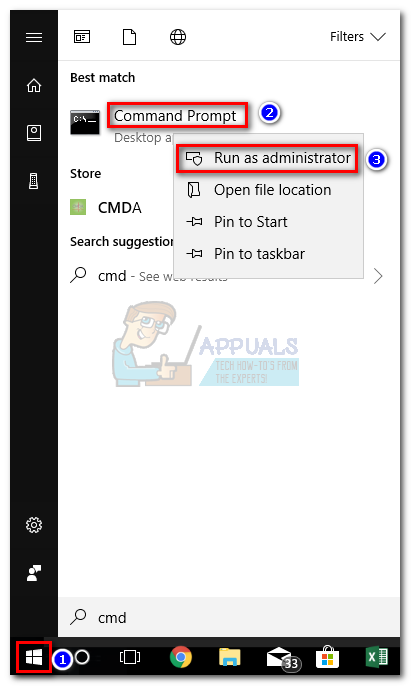


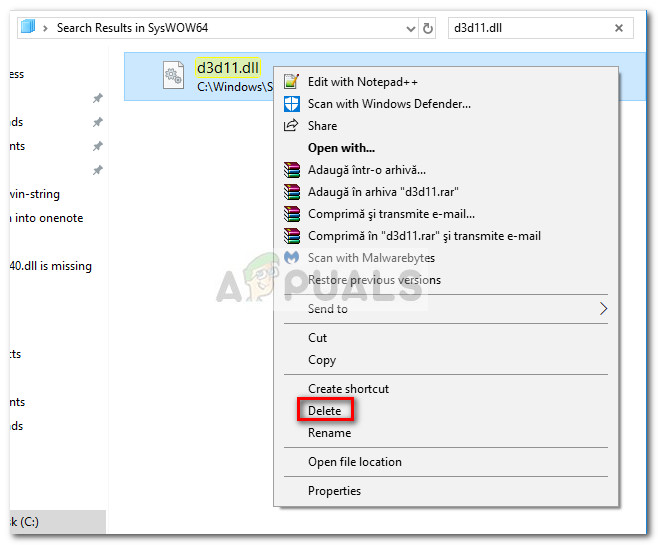
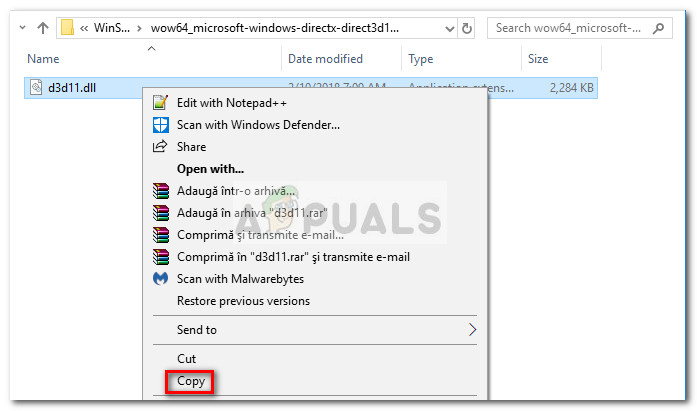 Hinweis: Wenn Sie die d3d11.dll an dieser Stelle nicht finden können, verwenden Sie die Suchleiste in der oberen rechten Ecke, um nach d3d11.dll zu suchen. Wenn die Suchfunktion mehrere Vorkommen findet, kopieren Sie das mit dem neuesten Datum.
Hinweis: Wenn Sie die d3d11.dll an dieser Stelle nicht finden können, verwenden Sie die Suchleiste in der oberen rechten Ecke, um nach d3d11.dll zu suchen. Wenn die Suchfunktion mehrere Vorkommen findet, kopieren Sie das mit dem neuesten Datum.